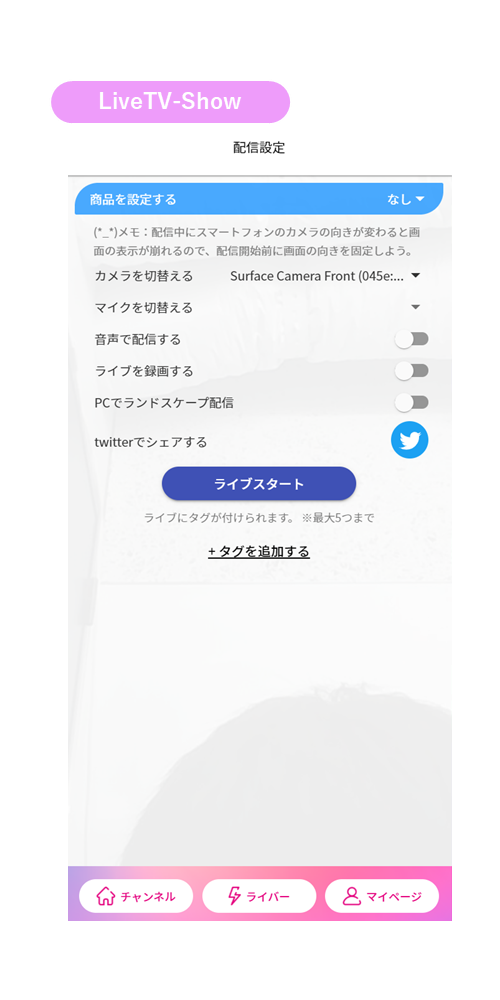

⚠ PCの内蔵カメラ等、標準指定されているカメラをOBSで使用している場合、 LiveTV-Showの配信設定より先にOBSを起動すると配信設定のカメラ選択が正常にできない場合があります。
その場合、一度OBSを終了してから再度LiveTV-Showの配信設定を開いてください。
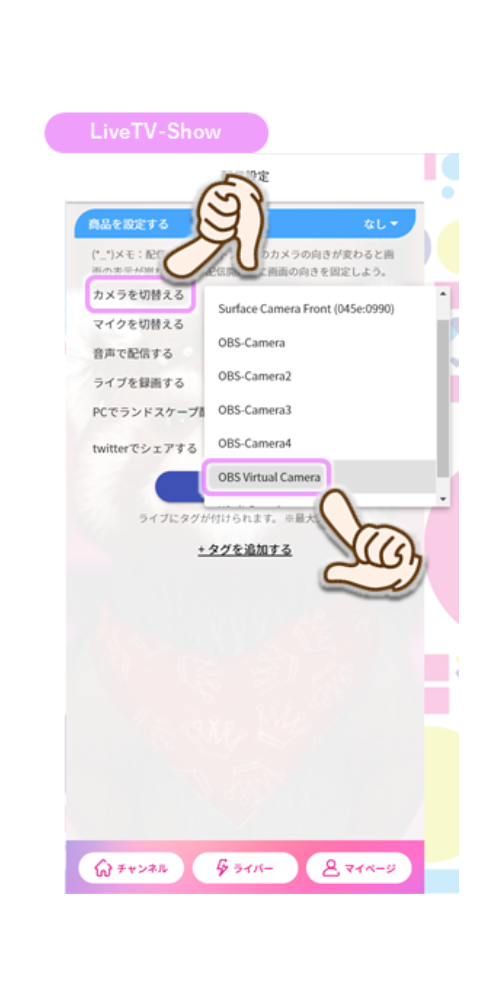
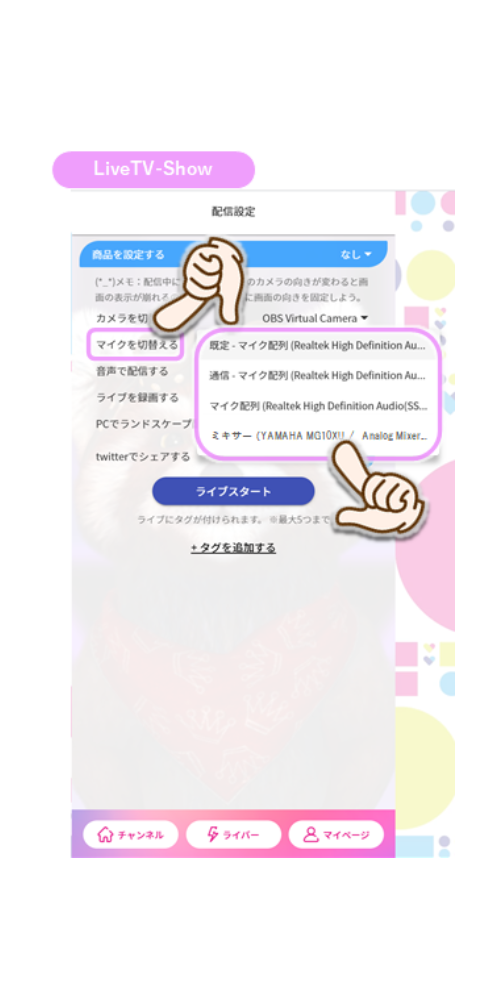
⚠ OBS Virtual Camera機能の出力は映像のみになります。
マイク以外の音声を使用する場合は、音声入力機器をPCに接続し「マイクを切替える」で音声入力機器として選択してください。
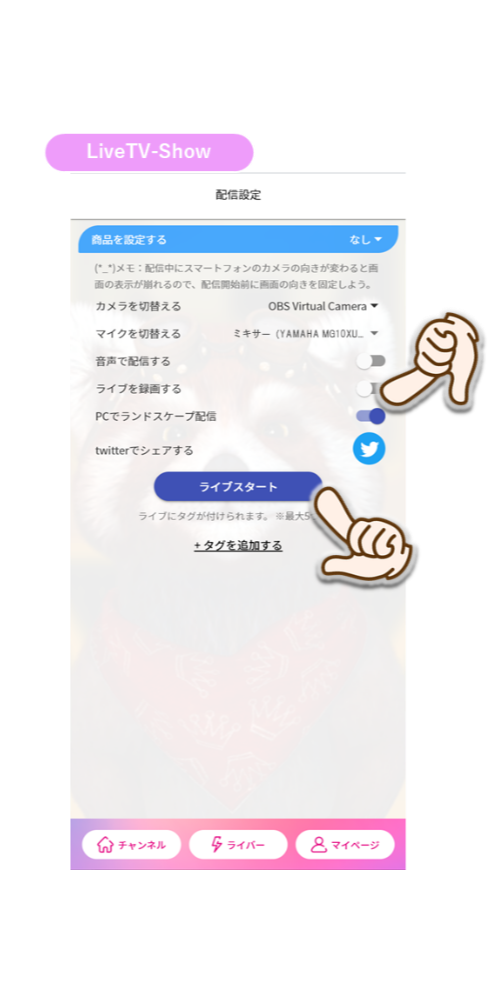
⚠ 「PCをランドスケープ配信」をONにしない状態でOBS Virtual Cameraを使ったライブスタートをすると、ライブ配信が縦映像でスタートし、OBSの映像が縦に切り取られ正常に表示されません。

